
Sincronize música entre o Mac e um iPhone, iPad ou iPod touch
É possível sincronizar todas ou uma seleção de suas músicas no Mac com o iPhone, iPad ou iPod touch.
Importante: se você é assinante do Apple Music, suas músicas são transferidas automaticamente para todos os seus dispositivos sem que seja necessária a sincronização. Não é possível usar os métodos de sincronização descritos aqui a menos que a opção Sincronizar Biblioteca esteja desativada nos ajustes do Apple Music.
Consulte Introdução à sincronização do Mac com os dispositivos.
Sincronize músicas com seu dispositivo
Conecte seu dispositivo ao Mac.
É possível conectar o dispositivo através de um cabo USB ou USB-C ou através de uma conexão Wi-Fi. Consulte Sincronize conteúdo entre o Mac e um iPhone, iPad ou iPod touch por Wi-Fi.
No Finder
 do Mac, selecione o dispositivo na barra lateral do Finder.
do Mac, selecione o dispositivo na barra lateral do Finder.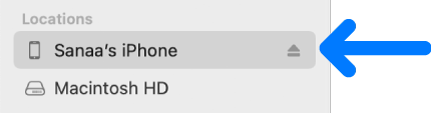
Se você conectar o dispositivo ao Mac com um cabo USB e não vir o dispositivo na barra lateral do Finder, consulte Se o dispositivo não aparece na barra lateral.
Clique em Música na barra de botões.

Selecione a opção “Sincronizar Músicas em [nome do dispositivo]” para ativar a sincronização das suas músicas.
Com a opção selecionada, a sincronização está configurada para transferir todas as músicas para o dispositivo.
![A opção “Sincronizar músicas em [dispositivo]” é exibida com opções adicionais para sincronização da biblioteca toda ou apenas itens selecionados, incluindo vídeos e gravações no processo de sincronização.](https://help.apple.com/assets/65A8106E7C69B635140E606E/65A81072C0272B1FFA02DE51/pt_BR/72b8ebd2da77cb90f5306d790b1f9486.png)
Para sincronizar uma seleção de músicas, clique em “Playlists, artistas, álbuns e gêneros selecionados.”
Marque a caixa de seleção para cada item que deseja sincronizar na lista de músicas. Desmarque a caixa de seleção de qualquer item que não deseje sincronizar.
Clique em Artistas, Álbuns, Gêneros ou Playlists para ver o conteúdo organizado por cada categoria.
Selecione opções de sincronização:
Selecione a opção “Incluir vídeos” para incluir vídeos na sincronização.
Selecione a opção “Incluir gravações” para incluir gravações ao sincronizar.
Selecione a opção “Preencher automaticamente o espaço livre com músicas” para que o Mac preencha o espaço livre no seu dispositivo com músicas na sincronização. Use esta opção caso tenha uma grande biblioteca de música no Mac mas não tenha espaço suficiente para sincronizar todas as músicas com o seu dispositivo. Esta opção sincroniza o máximo de músicas possível. Consulte Use o Preenchimento Automático para preencher o dispositivo com uma seleçāo aleatória de músicas.
Quando estiver pronto para sincronizar, clique em Aplicar.
Você pode selecionar a opção “Sincronizar somente músicas marcadas” no painel Geral para criar uma seleção de músicas para os seus dispositivos. As músicas que não estiverem marcadas na biblioteca não serão sincronizadas com o seu Mac ou dispositivos. Consulte Economize espaço de armazenamento ao sincronizar.
Você pode optar por sincronizar automaticamente o Mac e o dispositivo sempre que eles forem conectados. Consulte Ative ou desative a sincronização automática no Mac.
Antes de desconectar um dispositivo do Mac, clique no botão Ejetar ![]() na barra lateral do Finder.
na barra lateral do Finder.
Remova músicas sincronizadas automaticamente do iPhone, iPad ou iPod touch
Para remover músicas indesejadas do Mac e do dispositivo, apague a música do Mac e sincronize seu dispositivo.
Para remover as músicas apenas do dispositivo e mantê-las no Mac, siga os seguintes passos:
Conecte seu dispositivo ao Mac.
É possível conectar o dispositivo através de um cabo USB ou USB-C ou através de uma conexão Wi-Fi. Consulte Sincronize conteúdo entre o Mac e um iPhone, iPad ou iPod touch por Wi-Fi.
No Finder
 do Mac, selecione o dispositivo na barra lateral e clique em Música na barra de botões.
do Mac, selecione o dispositivo na barra lateral e clique em Música na barra de botões.Na lista de músicas desmarque a caixa de seleção das músicas que deseja remover do dispositivo.
Quando estiver pronto para sincronizar, clique em Aplicar.
ADVERTÊNCIA: se você apagar do Mac um item sincronizado automaticamente, ele será removido do dispositivo na próxima sincronização.
Antes de desconectar um dispositivo do Mac, clique no botão Ejetar ![]() na barra lateral do Finder.
na barra lateral do Finder.